Solidworks如何画路灯
来源:网络收集 点击: 时间:2024-02-181首先我们打开Solidworks软件,我安装的是Solidworks2017版本,如图:
 2/20
2/202然后我们单击上面的“新建”,在弹出来的对话框中选择“零件”,点击确认,如图:
 3/20
3/203打开Solidworks界面,右键单击右侧的“上视基准面”,在弹出来的下拉菜单中,选择草图绘制,如图:
 4/20
4/204在草图绘制界面,我们用草图绘制出下图所示的图形,并用智能尺寸标注好尺寸,使图形完全定义。
 5/20
5/205草图绘制好后,在“特征”里单击“旋转凸台/基体”,在出现的设置里面输入“旋转轴”、“方向”、“轮廓”等参数,如图:
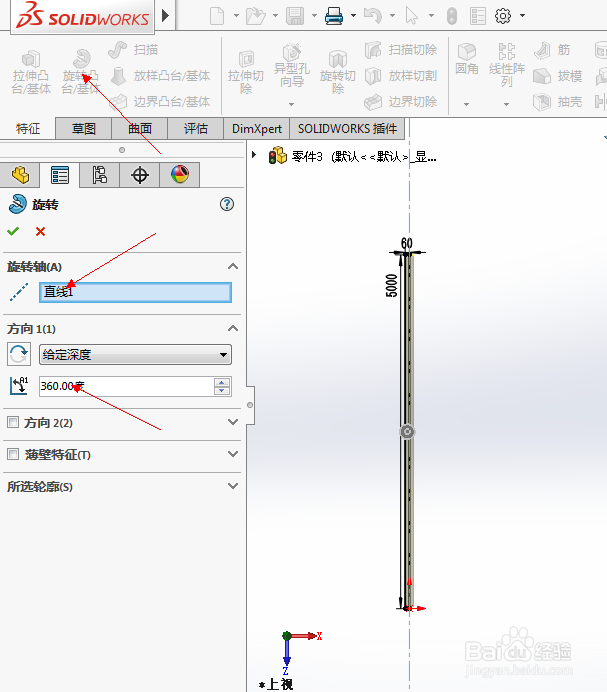 6/20
6/206然后绘制两个草图基准面,后面会用到,绘制基准面的条件,用如图所示的条件。

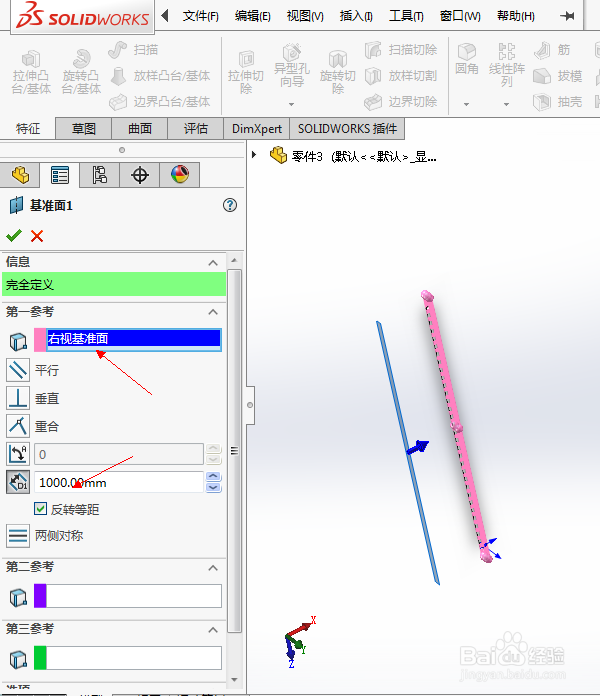 7/20
7/207然后,右键单击右侧的“上视基准面”,在弹出来的下拉菜单中,选择草图绘制,如图:
 8/20
8/208在草图绘制界面,我们用草图绘制出下图所示的图形,并用智能尺寸标注好尺寸,使图形完全定义。
 9/20
9/209然后,右键单击右侧的“基准面1”,在弹出来的下拉菜单中,选择草图绘制,如图:
 10/20
10/2010在草图绘制界面,我们用草图绘制出下图所示的图形,并用智能尺寸标注好尺寸,使图形完全定义。
 11/20
11/2011然后,右键单击右侧的“基准面2”,在弹出来的下拉菜单中,选择草图绘制,如图:
 12/20
12/2012在草图绘制界面,我们用草图绘制出下图所示的图形,并用智能尺寸标注好尺寸,使图形完全定义。
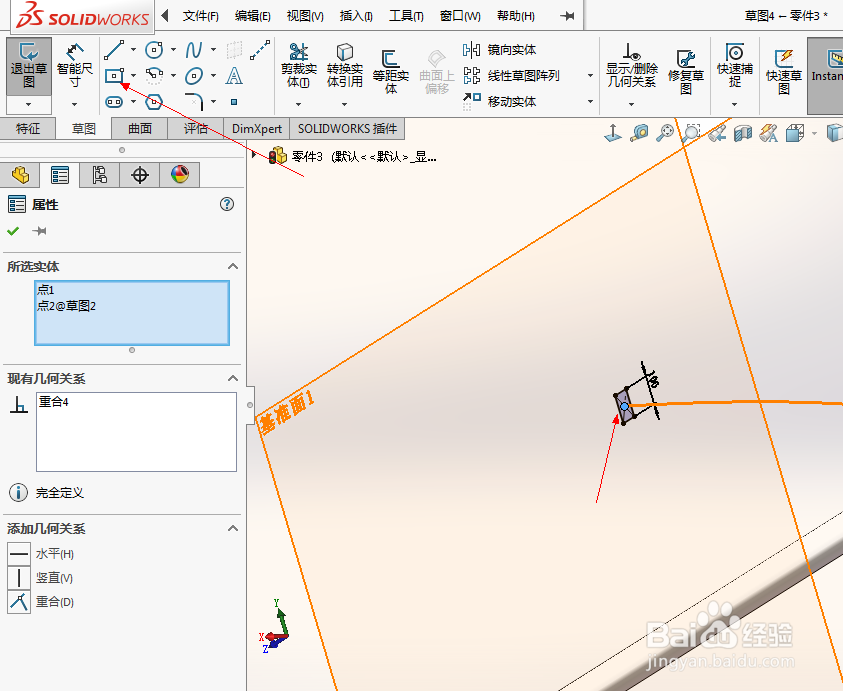 13/20
13/2013草图绘制好后,在“特征”里单击“放样”,在出现的设置里面输入“轮廓”、“路径”及“导引线”等参数,如图:
 14/20
14/2014确认完成后,右键单击模型上的“前视基准面”,在弹出来的下拉菜单中,选择草图绘制,如图:
 15/20
15/2015在草图绘制界面,我们用草图绘制出下图所示的图形,并用智能尺寸标注好尺寸,使图形完全定义。
 16/20
16/2016然后,在“特征”里单击“拉伸-切除”,在出现的设置里面输入“距离”、“方向”等参数,如图:
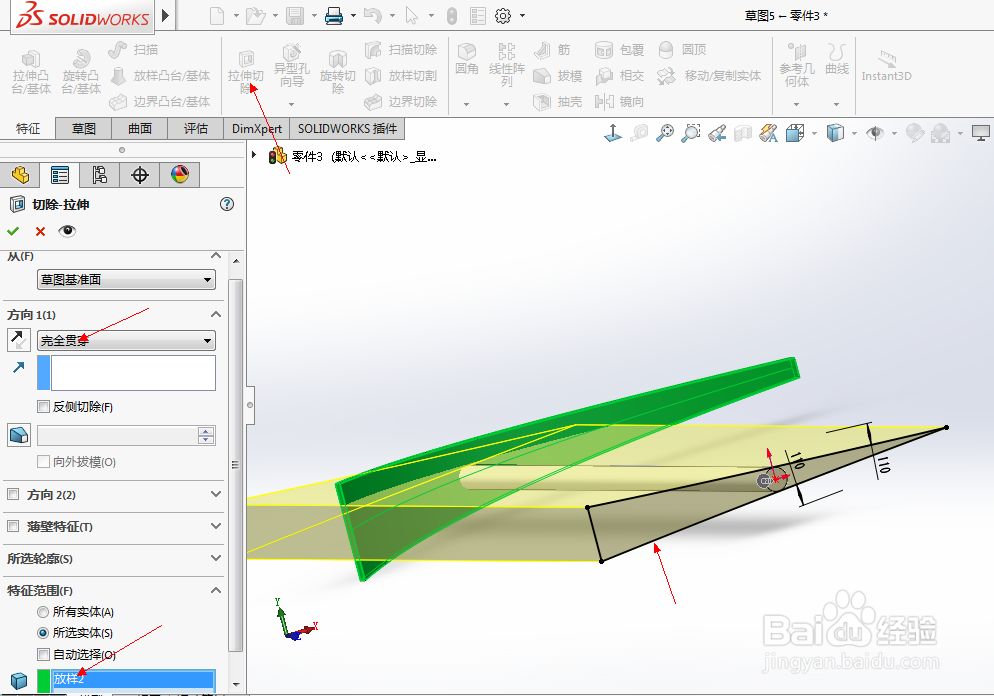 17/20
17/2017拉伸切除完成后,右键单击模型上的“基准面2”,在弹出来的下拉菜单中,选择草图绘制,如图:
 18/20
18/2018在草图绘制界面,我们用草图绘制出下图所示的图形,并用智能尺寸标注好尺寸,使图形完全定义。
 19/20
19/2019然后,在“特征”里单击“拉伸凸台/基体”,在出现的设置里面输入“距离”、“方向”等参数,如图:
 20/20
20/2020一个三维的路灯模型就大功告成了,最后就是上颜色了,如图:
 注意事项
注意事项喜欢Solidworks的朋友可以关注下,我们相互学习。
你的支持是我们最大的动力,感谢你们的点赞和投票。
SOLIDWORKS路灯放样三维模型版权声明:
1、本文系转载,版权归原作者所有,旨在传递信息,不代表看本站的观点和立场。
2、本站仅提供信息发布平台,不承担相关法律责任。
3、若侵犯您的版权或隐私,请联系本站管理员删除。
4、文章链接:http://www.ff371.cn/art_64155.html
 订阅
订阅